win7开机后蓝屏0x000000c2 Win7系统0x000000c2蓝屏故障解决方法
Win7开机后出现蓝屏0x000000c2错误是一种常见的系统故障现象,这种蓝屏故障可能会给用户带来很大的困扰,针对这种问题,我们可以通过一些简单的方法来解决,比如检查硬件设备是否正常连接,更新驱动程序和系统补丁等。在遇到这种情况时,不要慌张按照正确的步骤来解决问题,很快就能恢复系统正常运行。
解决方法如下:
1、蓝屏出错代码0x000000c2原因: 操作系统无法执行 %1。
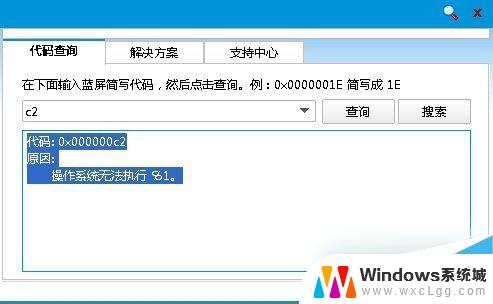
2、有些Win7 的计算机上使用网络共享会产生这个蓝屏出错讯息。
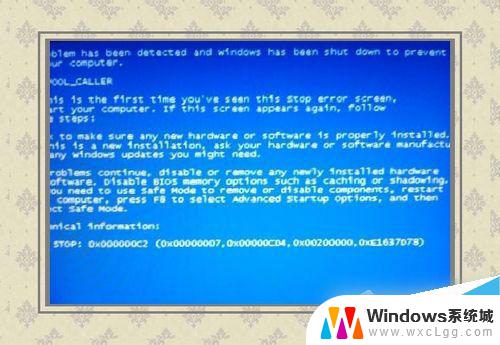
3、原因:Kerberos 票证超时时,重定向器 (RDR) 组件必须更新该票证。若要执行此操作,RDR 启动一个新会话。然后,RDR 重试上一操作的最高级别处理返回的 STATUS_RETRY 状态代码。在关闭操作中,重试逻辑无法回滚已完成逻辑的所有工作。因此,重试此操作,则当客户端计算机停止响应。在关闭操作,服务器不会停止会话。但是,当多个操作共存,RDR 可能会失败。此外,计时某些情况下,可能会过期关闭操作。
4、设备驱动不匹配也会引起这个代码的蓝屏,到安全模式中去卸载更新的问题驱动程序。
5、使用微软实验室认证的设备驱动程序更新之(如有购机时附带的驱动光盘,那最合适)
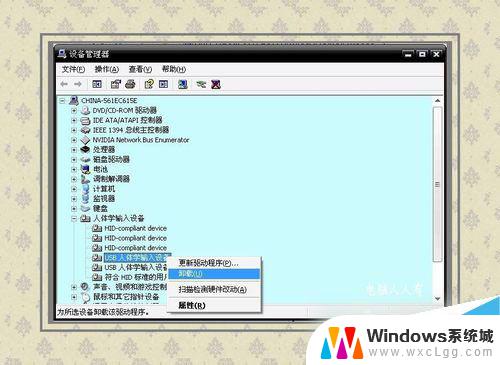
6、详情可以在开始→运行中输入:EventVwr.msc,回车后打开事件查看器,注意检查其中的系统日志和应用程序日志中标明错误的项。
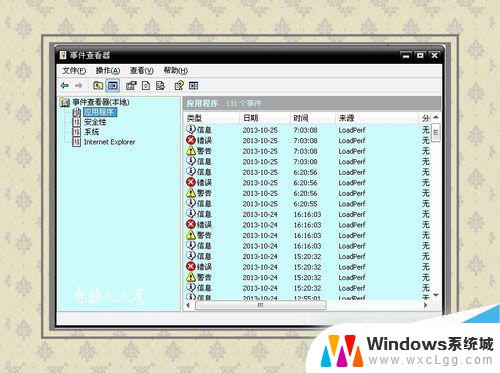
7、之前,务必点选系统失败记录在案选项。否则蓝屏不能记录蓝屏事件(可能会被优化掉):控制面板→系统→高级→启动和故障恢复→系统失败→勾选将事件写入系统日志→确定。
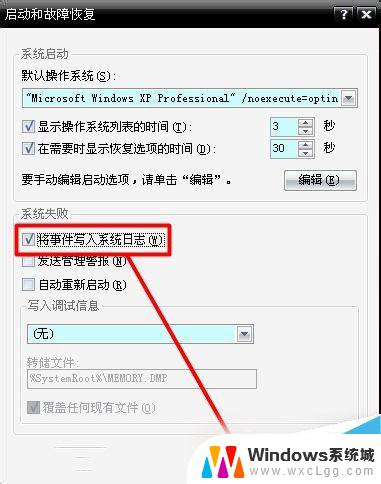
①蓝屏之后,在系统盘(通常是C盘)minidump文件夹下找到扩展名为dmp的出错文件。
②扩展名为dmp文件需要使用源代码调试WinDbg软件来查看(微软官网可下载该软件)
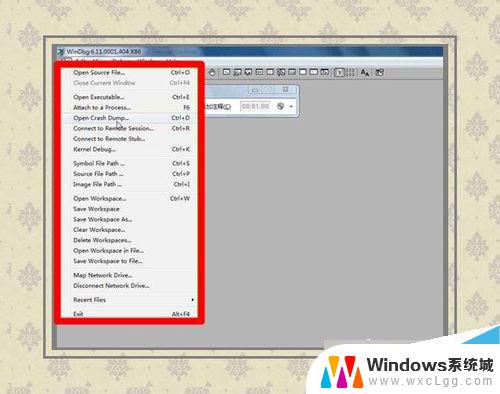
8、①扩展名为DMP的日志文件为系统文件,如找不到,需要提前修改文件夹选项。
②开始→控制面板→文件夹选项→查看→点选显示所有文件和文件夹→应用。
③去掉隐藏受保护的操作系统文件、隐藏已知文件类型的扩展名前的对勾→确定。
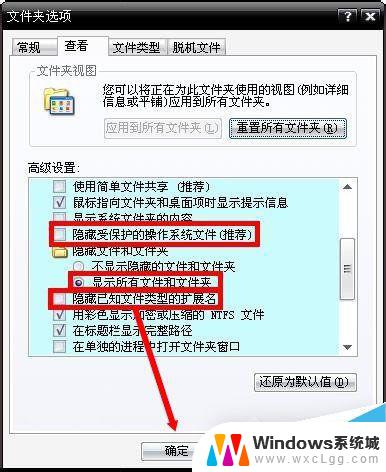
如有遇到此类问题的用户,不妨试一下上述的方法,也许就能够帮你解决问题了。蓝屏解决起来并不难,不要看到蓝屏就害怕。
以上就是win7开机后蓝屏0x000000c2的全部内容,有出现这种现象的小伙伴不妨根据小编的方法来解决吧,希望能够对大家有所帮助。
win7开机后蓝屏0x000000c2 Win7系统0x000000c2蓝屏故障解决方法相关教程
-
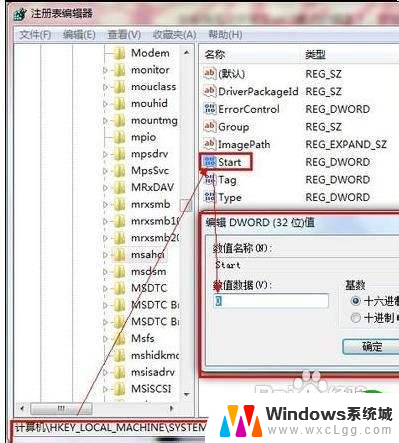 win7 ahci 蓝屏 解决Win7系统开启AHCI导致蓝屏的方法
win7 ahci 蓝屏 解决Win7系统开启AHCI导致蓝屏的方法2023-11-15
-
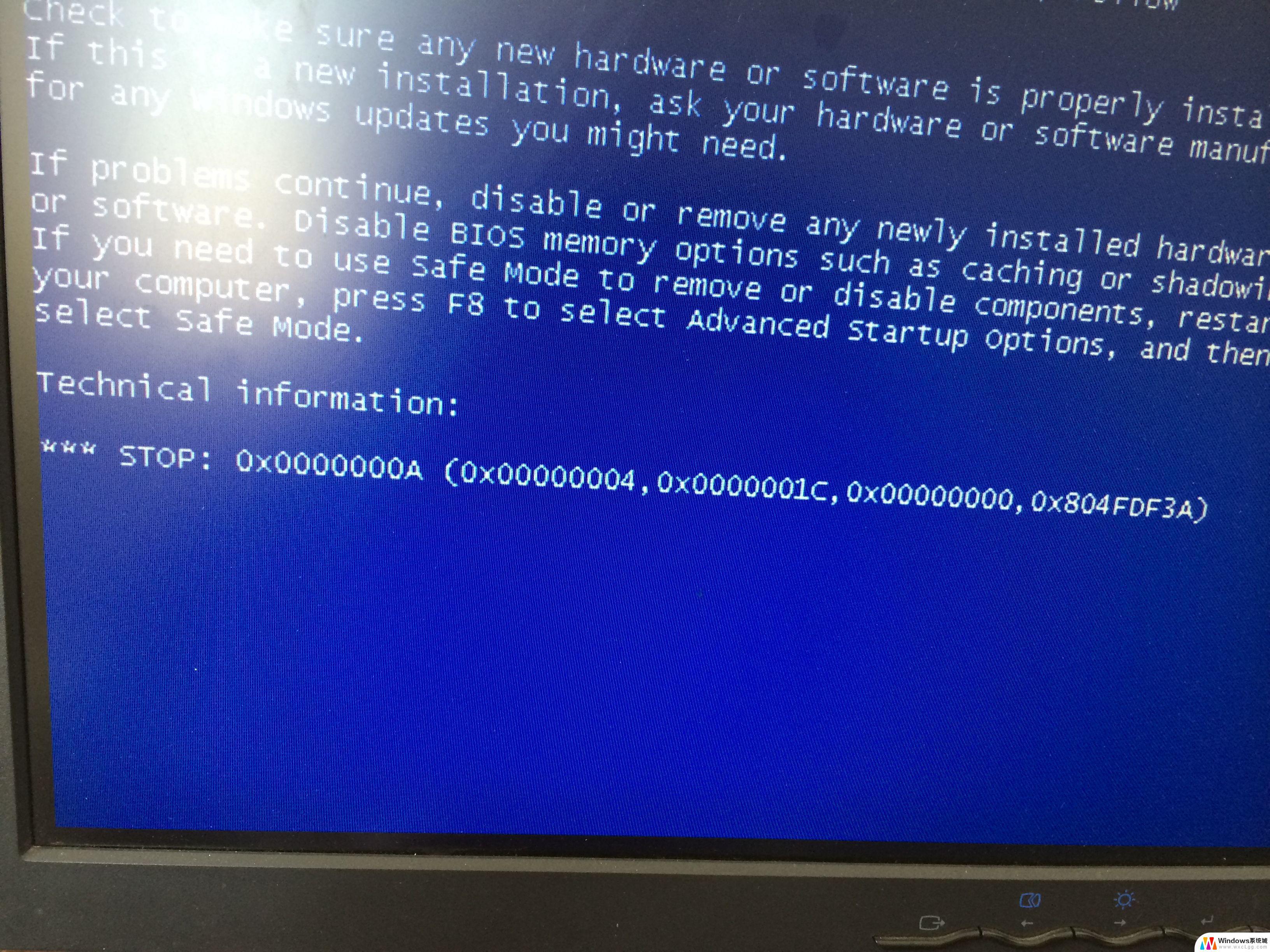 win7开机蓝屏0x0000000a 如何解决Win7系统蓝屏代码0x000000a问题
win7开机蓝屏0x0000000a 如何解决Win7系统蓝屏代码0x000000a问题2023-09-29
-
 win7电脑蓝屏怎么修复系统 win7电脑蓝屏问题解决方法
win7电脑蓝屏怎么修复系统 win7电脑蓝屏问题解决方法2024-09-03
-
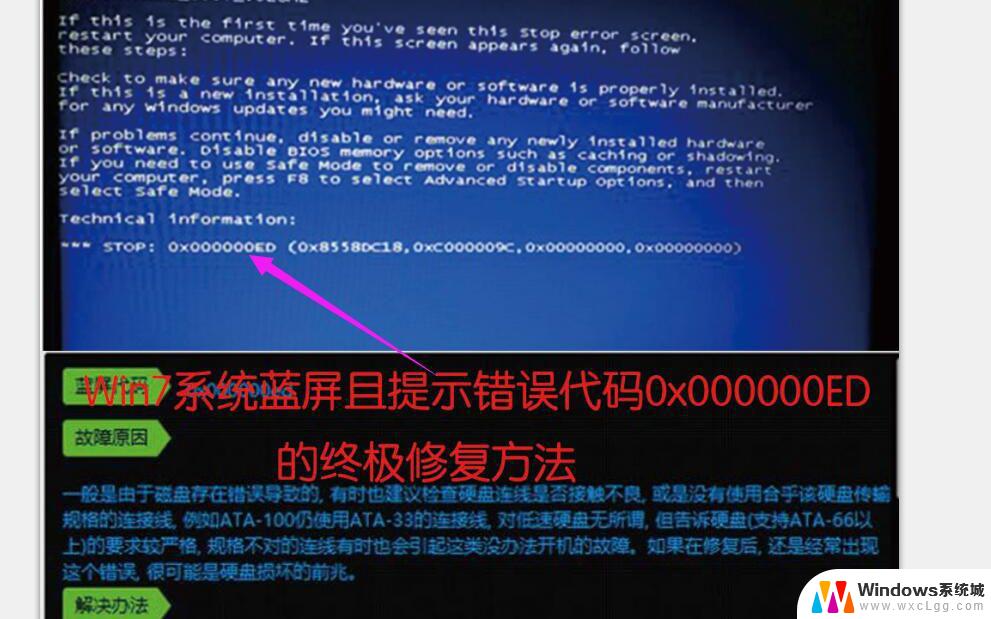 win7蓝屏处理方法 win7电脑蓝屏解决方法
win7蓝屏处理方法 win7电脑蓝屏解决方法2024-05-06
-
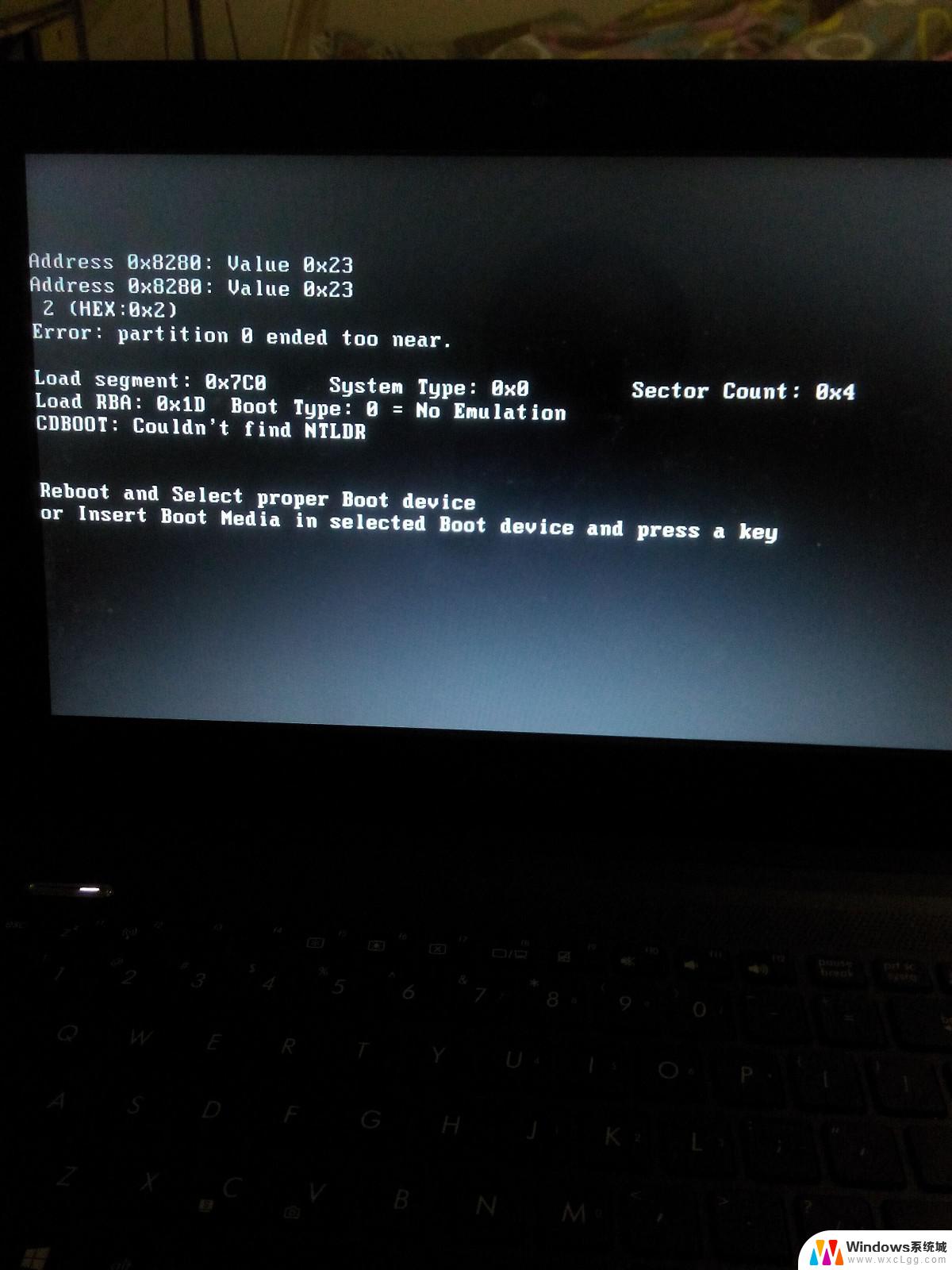 win7激活后黑屏进不了系统 win7系统激活后黑屏解决方法
win7激活后黑屏进不了系统 win7系统激活后黑屏解决方法2024-02-21
-
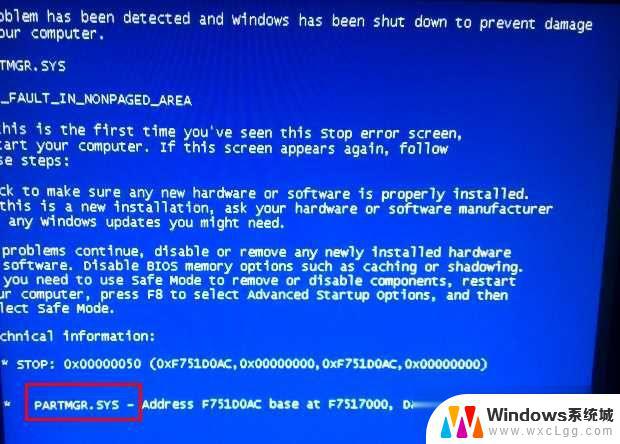
- win7蓝牙耳机搜不到 win7系统蓝牙耳机配对不成功怎么解决
- Win7系统蓝牙打开检测不到设备是什么原因?解决方法来了!
- windows 7蓝屏怎么办 win7电脑蓝屏怎么解决
- win7开不开机怎么修复 Win7系统无法启动解决方法
- win7无法打开图片 Win7提示windows照片查看器无法打开此图片怎么办
- win7电脑如何调整桌面亮度 win7系统屏幕亮度调节方法
- win7如何设置文件夹共享 Win7网络共享文件夹设置步骤
- win7设置息屏时间 Windows7息屏时间在哪里调整
- window7摄像头功能在哪里 win7如何打开摄像头快捷键
- win7电脑插耳机没声音 WIN7系统台式电脑插入音响无声音解决方案
win7系统教程推荐
- 1 win7无法打开图片 Win7提示windows照片查看器无法打开此图片怎么办
- 2 win7如何设置文件夹共享 Win7网络共享文件夹设置步骤
- 3 win7电脑插耳机没声音 WIN7系统台式电脑插入音响无声音解决方案
- 4 windows7如何打开蓝牙 win7在哪里可以找到蓝牙开关
- 5 win7电脑刚装的系统文件没有图标 win7刚装完系统找不到计算机图标怎么办
- 6 win7设置主副显示器 win7双屏电脑主屏副屏切换方法
- 7 win7家庭普通版激活密匙 win7家庭版激活密钥大全
- 8 win7开不开机怎么修复 Win7系统无法启动解决方法
- 9 windows 7专业版激活密钥永久免费 2023最新win7专业版密钥激活步骤
- 10 win7开机后蓝屏0x000000c2 Win7系统0x000000c2蓝屏故障解决方法